Excel表格在排序和筛选中选择排序方式。
1.点击Excel表格右上角的排序和筛选。
2.在弹出来的选项中选择升序,可以将数字从小到大排列。
3.选择降序即可将数字从大到小排列。
4.根据以上步骤即可在Excel表格中进行自动排序。
前述
测试环境/工具
型号:华为 MateBook 14
系统:win10
软件:Microsoft Office Excel 2020
功能和快捷键
操作步骤/方法
【方法1】
11.点击Excel表格右上角的排序和筛选。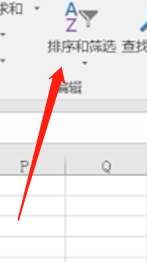
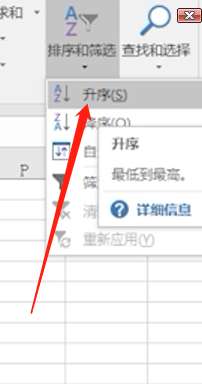
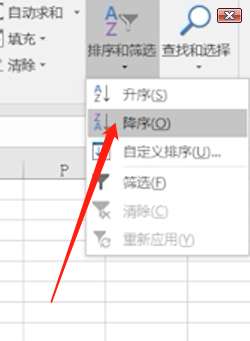
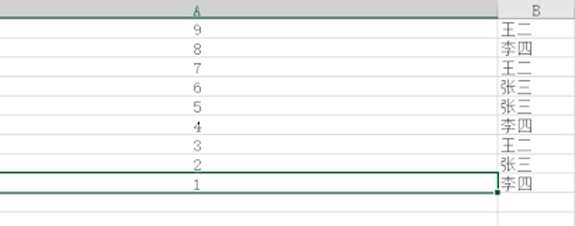
注意事项/总结
1.升序按照数字从小到大排列。2.降序按照数字从大到小排列。
标签: Excel




